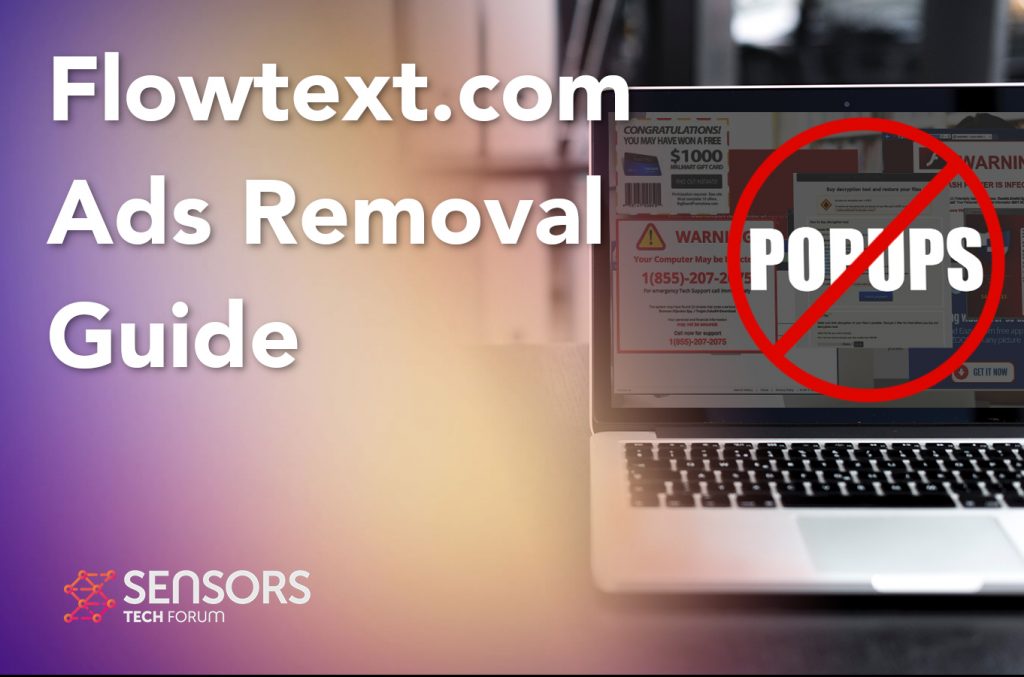¿Qué es Blocker.digital?
Blocker.digital es el nombre de un pop-up que se ha caracterizado por ser de origen fraudulento. Los dominios de búsqueda abiertos terminan en su Mac como resultado de un programa potencialmente no deseado que está actualmente activo en él. Estos programas suelen ser adware o secuestradores del navegador y, a menudo, anuncian dominios sospechosos y todo tipo de sitios web simplemente para ganar dinero.. Esta es la razón principal por la que estos programas se caracterizan como indirectamente peligrosos para su Mac, ya que pueden estafarlo y sacarlo de su dinero., conseguir que descargues software sospechoso o incluso infectes tu Mac con malware.

Resumen Blocker.digital
| Nombre | BoostResource |
| Escribe | Navegador Secuestrador / PUP / Redirigir estafa |
| Descripción breve | Tiene como objetivo modificar la configuración de su navegador web con el fin de conseguir que causan navegador vuelve a dirigir y mostrar diferentes anuncios. |
| Los síntomas | Su navegador web comienza a mostrar varios tipos de anuncios en línea, lo que resulta en la desaceleración de su computadora. |
| Método de distribución | Descargas liados. páginas webs a las que se pueden anunciar. |
| Herramienta de detección |
Ver si su dispositivo ha sido afectado por Blocker.digital
Descargar
Herramienta de eliminación de software malintencionado
|
Experiencia de usuario | Unirse a nuestro foro discutir Blocker.digital. |
Blocker.digital – Qué hace exactamente
Blocker.digital el tipo de dominio que puede ser el resultado de tener programas de carácter no deseado en tu Mac, el recientemente detectado BuscarMultiplicarResultados, Libro de viajes y MegaUnit los. Estas aplicaciones a menudo terminan en su Mac a través de uno de los siguientes métodos principales:
- Si otro adware o malware lo ha descargado a la fuerza en su Mac.
- En caso de que lo haya agregado como resultado de algún sitio sospechoso que lo publicite.
- Si ha sido incluido (liado) en los instaladores de otros programas gratuitos.
Una vez ya en tu Mac, el software Blocker.digital puede ser responsable de modificar la configuración de sus navegadores web. Tales modificaciones incluyen cambiar su página de inicio, el motor de búsqueda predeterminado y las páginas de nuevas pestañas. El resultado de esta actividad es que comienzan a aparecer muchos anuncios en su Mac, por ejemplo:
- Los anuncios de texto, destacado en los sitios que visita.
- Publicidad.
- Redirigir anuncios.
- notificación de inserción pop-ups.
- Publicidad en ventanas emergentes.
- Resultados con publicidad cuando buscas algo.
Los anuncios que muestra el adware que está detrás de Blocker.digital good contienen rastreadores, como píxeles, Geo-localizadores, Galletas, etiquetas y muchos otros de este tipo. Estos son esencialmente archivos pequeños que se colocan en su unidad y se utilizan para obtener información de diferentes tipos., por ejemplo:
- Los sitios favoritos y marcados.
- Lo que se escribe, los movimientos y clics del mouse.
- El historial de su navegación web.
- Qué páginas se visitan con más frecuencia.
Pero rastrear su información es un pequeño riesgo para usted cuando lo compara con las consecuencias reales que estos anuncios pueden tener en su Mac en la información que contiene.. Algunos de ellos pueden conducir a sitios web peligrosos., como Blocker.digital o:
- Estafas de soporte técnico fraudulento.
- Dominios de phishing.
- Sitios web de estafadores.
- Dominios que pueden tener virus.
- URL de descarga de software falsas.
- Redirigir esquemas de bucle de URL largas.
- estafas de encuestas falsas.
Es por eso que los expertos en seguridad a menudo recomiendan que es imperativo eliminar estos programas de su Mac lo antes posible..

Quitar Blocker.digital de su dispositivo
Si quieres eliminar aplicaciones, como los que se encuentran detrás de las ventanas emergentes de redireccionamiento Blocker.digital, y nuestro mejor consejo para ti es que sigas las instrucciones que se detallan debajo de este artículo.. Están diseñados para contener los pasos necesarios que se necesitan para deshacerse de este desagradable software y todos sus archivos tanto de su navegador web como de su Mac.. Si quieres tener lo mejor elimina todo lo posible, una buena idea es descargar y ejecutar un escaneo de su Mac usando un software anti-malware. Dicho programa está diseñado para escanear automáticamente su dispositivo, detectar cualquier rastreador, adware y malware y elimínelos.
Pasos para prepararse antes de la eliminación:
Antes de comenzar a seguir los siguientes pasos, tenga en cuenta que usted debe hacer en primer lugar las siguientes preparaciones:
- Copia de seguridad de sus archivos en caso de que ocurra lo peor.
- Asegúrese de tener un dispositivo con estas instrucciones sobre standy.
- Ármate de paciencia.
- 1. Escanear en busca de malware para Mac
- 2. Desinstalar aplicaciones riesgosas
- 3. Limpia tus navegadores
Paso 1: Scan for and remove Blocker.digital files from your Mac
Cuando tenga problemas en su Mac como resultado de scripts y programas no deseados como Blocker.digital, la forma recomendada de eliminar la amenaza es mediante el uso de un programa anti-malware. SpyHunter para Mac ofrece funciones de seguridad avanzadas junto con otros módulos que mejorarán la seguridad de su Mac y la protegerán en el futuro.

Guía de eliminación de video de malware de Mac rápida y fácil
Paso de bonificación: Cómo hacer que su Mac funcione más rápido?
Las máquinas Mac mantienen probablemente el sistema operativo más rápido que existe. Aún, Las Mac se vuelven lentas y lentas a veces. La guía de video a continuación examina todos los posibles problemas que pueden hacer que su Mac sea más lenta de lo habitual, así como todos los pasos que pueden ayudarlo a acelerar su Mac..
Paso 2: Uninstall Blocker.digital and remove related files and objects
1. Golpea el ⇧ + ⌘ + U claves para abrir Utilidades. Otra forma es hacer clic en "Ir" y luego hacer clic en "Utilidades", como la imagen de abajo muestra:

2. Busque Activity Monitor y haga doble clic en él:

3. En el aspecto Monitor de Actividad para todos los procesos sospechosos, perteneciente o relacionado con Blocker.digital:


4. Haga clic en el "Ir" botón de nuevo, pero esta vez seleccione Aplicaciones. Otra forma es con los botones ⇧ + ⌘ + A.
5. En el menú de aplicaciones, buscar cualquier aplicación sospechosa o una aplicación con un nombre, similar o idéntico a Blocker.digital. Si lo encuentras, haga clic con el botón derecho en la aplicación y seleccione "Mover a la papelera".

6. Seleccionar cuentas, después de lo cual haga clic en el Arranque preferencia. Mac le mostrará una lista de elementos que se inicia automáticamente cuando se conecte. Busque aplicaciones sospechosas idénticas o similares a Blocker.digital. Marque la aplicación que desea que deje de ejecutarse automáticamente y luego seleccione en el Menos ("-") icono para ocultarlo.
7. Elimine cualquier archivo sobrante que pueda estar relacionado con esta amenaza manualmente siguiendo los pasos a continuación.:
- Ir Descubridor.
- En la barra de búsqueda, escriba el nombre de la aplicación que desea eliminar.
- Por encima de la barra de búsqueda cambiar los dos menús desplegables para "Sistema de Archivos" y "Están incluidos" de manera que se puede ver todos los archivos asociados con la aplicación que desea eliminar. Tenga en cuenta que algunos de los archivos no pueden estar relacionados con la aplicación así que mucho cuidado, que los archivos que elimine.
- Si todos los archivos que están relacionados, sostener el ⌘ + A para seleccionar y luego los llevan a "Basura".
En caso de que no pueda eliminar Blocker.digital a través de Paso 1 encima:
En caso de que usted no puede encontrar los archivos de virus y objetos en sus solicitudes u otros lugares que hemos mostrado anteriormente, puede buscar manualmente para ellos en las bibliotecas de su Mac. Pero antes de hacer esto, Por favor, lea la declaración de abajo:
1. Haga clic en "Ir" y entonces "Ir a la carpeta" como se muestra debajo:

2. Escribir "/Biblioteca / LauchAgents /" y haga clic en Aceptar:

3. Elimine todos los archivos de virus que tengan un nombre similar o el mismo que Blocker.digital. Si usted cree que no existe tal archivo, no elimine nada.

Se puede repetir el mismo procedimiento con los siguientes otros directorios de la biblioteca:
→ ~ / Library / LaunchAgents
/Library / LaunchDaemons
Propina: ~ es allí a propósito, porque conduce a más LaunchAgents.
Paso 3: Eliminar Blocker.digital - extensiones referente a Safari / Cromo / Firefox









Blocker.digital-FAQ
¿Qué es Blocker.digital en tu Mac??
La amenaza Blocker.digital es probablemente una aplicación potencialmente no deseada. También existe la posibilidad de que esté relacionado con Malware para Mac. Si es así, Estas aplicaciones tienden a ralentizar significativamente tu Mac y muestran anuncios.. También podrían usar cookies y otros rastreadores para obtener información de navegación de los navegadores web instalados en su Mac..
¿Pueden las Mac contraer virus??
Sí. Tanto como cualquier otro dispositivo, Las computadoras Apple reciben malware. Es posible que los dispositivos Apple no sean un objetivo frecuente de el malware autores, pero tenga la seguridad de que casi todos los dispositivos Apple pueden infectarse con una amenaza.
¿Qué tipos de amenazas para Mac existen??
Según la mayoría de los investigadores de malware y expertos en ciberseguridad, la tipos de amenazas Los que actualmente pueden infectar tu Mac pueden ser programas antivirus fraudulentos., adware o secuestradores (PUP), Caballos de Troya, ransomware y malware criptominero.
Qué hacer si tengo un virus en Mac, Like Blocker.digital?
No te asustes! Puede deshacerse fácilmente de la mayoría de las amenazas de Mac aislándolas primero y luego eliminándolas. Una forma recomendada de hacerlo es utilizando un proveedor de confianza. software de eliminación de malware que puede encargarse de la eliminación automáticamente por usted.
Hay muchas aplicaciones anti-malware para Mac entre las que puede elegir. SpyHunter para Mac es una de las aplicaciones anti-malware recomendadas para Mac, que puede escanear gratis y detectar cualquier virus. Esto ahorra tiempo para la extracción manual que de otro modo tendría que hacer.
How to Secure My Data from Blocker.digital?
Con pocas acciones simples. Primero y ante todo, es imperativo que sigas estos pasos:
Paso 1: Encuentra una computadora segura y conectarlo a otra red, no en el que se infectó tu Mac.
Paso 2: Cambiar todas sus contraseñas, a partir de sus contraseñas de correo electrónico.
Paso 3: Habilitar autenticación de dos factores para la protección de sus cuentas importantes.
Paso 4: Llame a su banco para cambiar los datos de su tarjeta de crédito (código secreto, etc) si ha guardado su tarjeta de crédito para compras en línea o ha realizado actividades en línea con su tarjeta.
Paso 5: Asegurate que llame a su ISP (Proveedor de Internet u operador) y pedirles que cambien su dirección IP.
Paso 6: Cambia tu Contraseña de wifi.
Paso 7: (Opcional): Asegúrese de escanear todos los dispositivos conectados a su red en busca de virus y repita estos pasos para ellos si se ven afectados.
Paso 8: Instalar anti-malware software con protección en tiempo real en cada dispositivo que tenga.
Paso 9: Trate de no descargar software de sitios de los que no sabe nada y manténgase alejado de sitios web de baja reputación en general.
Si sigue estas recomendaciones, su red y los dispositivos de Apple serán significativamente más seguros contra cualquier amenaza o software invasivo de información y estarán libres de virus y protegidos en el futuro también.
Más consejos que puedes encontrar en nuestro Sección Virus MacOS, donde también puede hacer preguntas y comentar sobre los problemas de su Mac.
About the Blocker.digital Research
El contenido que publicamos en SensorsTechForum.com, this Blocker.digital how-to removal guide included, es el resultado de una extensa investigación, trabajo duro y la dedicación de nuestro equipo para ayudarlo a eliminar el problema específico de macOS.
How did we conduct the research on Blocker.digital?
Tenga en cuenta que nuestra investigación se basa en una investigación independiente. Estamos en contacto con investigadores de seguridad independientes, gracias a lo cual recibimos actualizaciones diarias sobre las últimas definiciones de malware, incluidos los diversos tipos de amenazas de Mac, especialmente adware y aplicaciones potencialmente no deseadas (satisfecho).
Además, the research behind the Blocker.digital threat is backed with VirusTotal.
Para comprender mejor la amenaza que representa el malware de Mac, Consulte los siguientes artículos que proporcionan detalles informados..